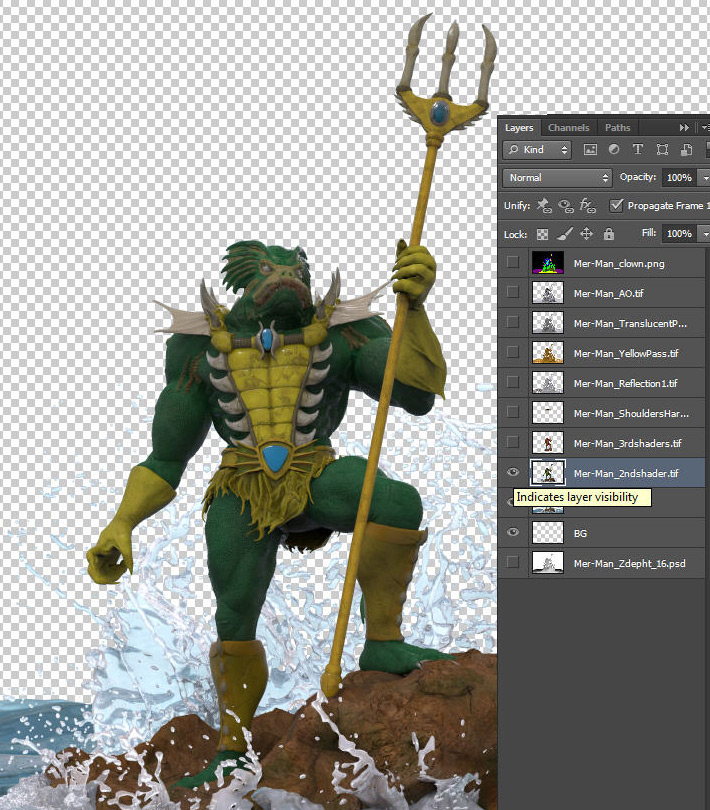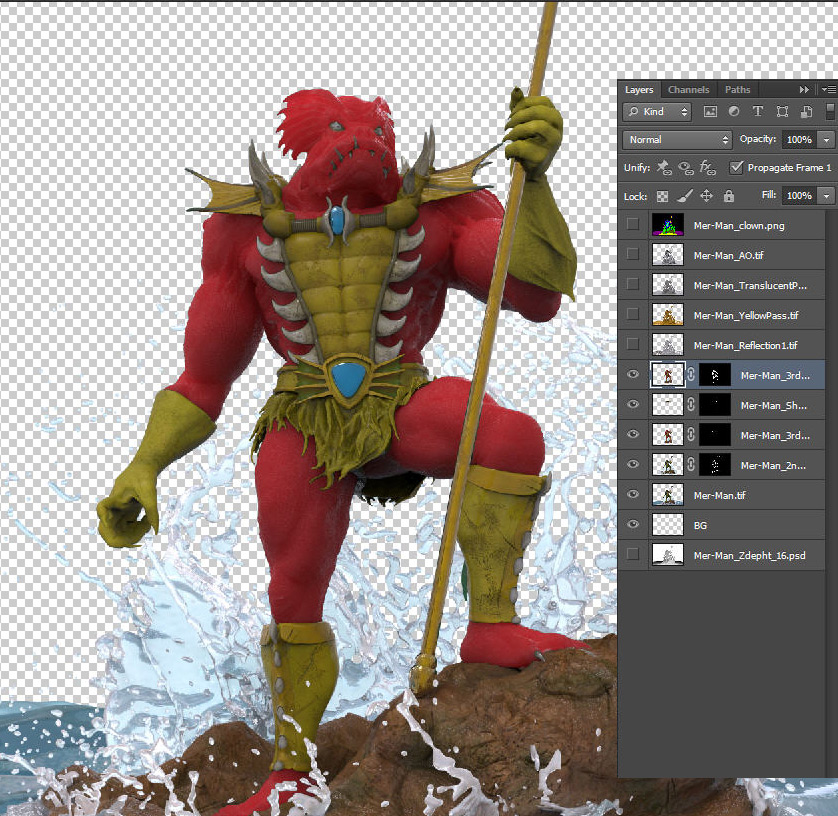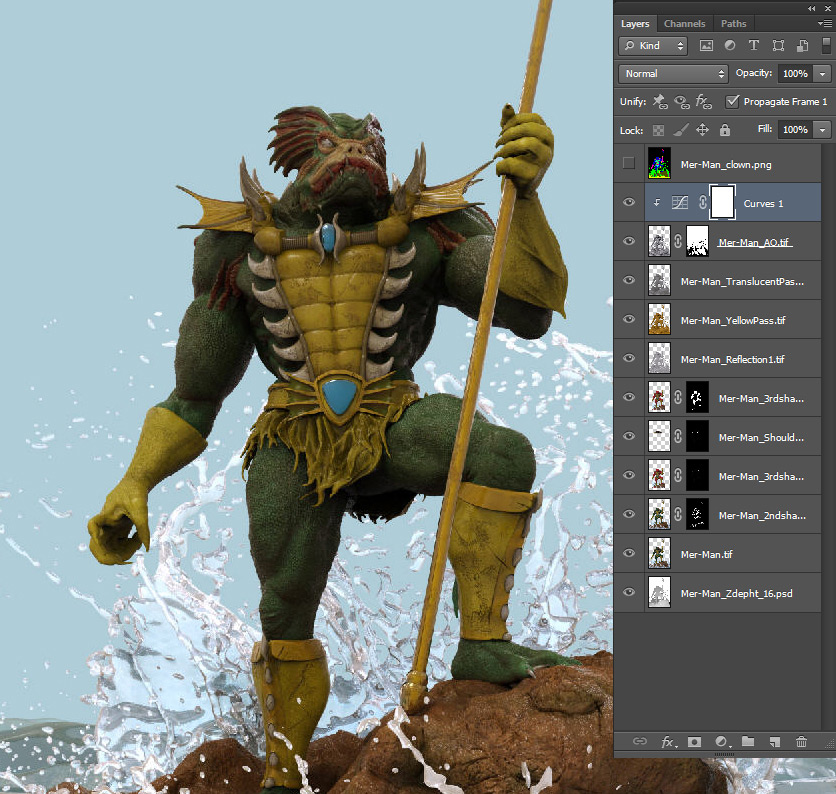ZBrush の基本を知る – レンダリング編 05:ポストエフェクトとシーン合成
3Dアーティスト / デジタルスカルプター Gregory Stoffesl 氏が ZBrush ビギナー向けに 基本を解説します。今回は、レンダリング編の最終回「05:ポストエフェクトとシーン合成」です

ZBrush ビギナー向けの知っておくべき基本を解説するチュートリアル「ZBrush の基本を知る」シリーズ。今回は、Gregory Stoffel氏が担当するレンダリング編の最終回。KeyShot から Photoshop へレンダーパスを移し、最終イメージを作成します。
「02:KeyShot でのレンダリング」で いくつか、キャラクターのパスをレンダリングしたので、それらを Photoshop に読み込み、最終イメージにまとめる方法を見ていきます。
ステップ01:すべてのレンダーパスを読み込む
すべてのパスを、Photoshop に 1度に読み込むには、[ファイル]>[スクリプト]>[ファイルをレイヤーとして読み込み]に進みます。[参照]ボタンを押してすべてのパスを読み込むと、各パスが1つのスタック内でレイヤーになります。
すべてのパスを Photoshop に読み込み、1つのスタックにする
ステップ02:追加のマテリアルパス
別のマテリアルを適用して パスをレンダリングすれば、各パーツのマテリアルを個別に変更できます。肩のアーマーに別のマテリアルを適用したかったので、パスを個別にレンダリングしました(例:骨、金属、肌のパスに分ける)。これにより、Photoshop でそれぞれのマテリアルを簡単に調整できます。
追加パスでパーツのマテリアルを変更する
ステップ03:疑似的な サブサーフェス スキャタリング(SSS)
半透明マテリアル(Human Skin2)でキャラクターの肌をレンダリングしましたが、肌の赤いパス(Soft Rough Red)を追加して、このSSSエフェクトをもう少し強めます。このレイヤーの描画モードを[覆い焼き(リニア)- 加算]、[不透明度]を10%に設定。これで微妙な効果が出ます。
赤いパスを追加して、SSS のエフェクトを強調します
ステップ04:メインパスを合成する
KeyShot から個別にレンダリングした4つのメインパスを合成し、描画モードと不透明度を変更して、求めていた結果を導きました。
・反射パス:ソフトライト、不透明度は 38%
・黄色のプラスチックパス:ソフトライト、不透明度は 50%
・半透明パス:ソフトライト、不透明度は 65%
・アンビエント オクルージョン(AO):不透明度は 20%。水をマスクで除外し、AOパスを少し明るくするために[トーンカーブ]調整レイヤーを追加
KeyShot でレンダリングした4つのメインパスを合成し、描画モードと不透明度を変更する